Petunjuk Pengguna GarageBand
- Selamat Datang
-
- Apa itu GarageBand?
- Mengurungkan dan mengulang pengeditan di GarageBand
- Mendapatkan bunyi dan loop lainnya
- Mendapatkan bantuan
-
- Tinjauan Smart Control
- Jenis Smart Control
- Menggunakan Pad Transformasi
- Menggunakan Arpeggiator
- Menambah dan mengedit plug-in efek
- Menggunakan efek pada track master
- Menggunakan plug-in Audio Units
- Menggunakan efek EQ
- Membandingkan Smart Control yang diedit dengan pengaturannya yang disimpan
-
- Memutar pelajaran
- Memilih sumber input untuk gitar Anda
- Menyesuaikan jendela pelajaran
- Melihat sebagus apa Anda memainkan pelajaran
- Mengukur kemajuan Anda sepanjang waktu
- Memperlambat pelajaran
- Mengubah campuran pelajaran
- Melihat notasi musik dalam halaman penuh
- Melihat topik glosarium
- Berlatih akor gitar
- Menyetel gitar Anda di pelajaran
- Membuka pelajaran di jendela GarageBand
- Mendapatkan pelajaran Belajar Bermain tambahan
- Jika pengunduhan pelajaran Anda tidak selesai
- Pintasan Touch Bar
- Glosarium
- Hak Cipta

Menggunakan Penyetel di GarageBand pada Mac
Anda dapat menyetel gitar instrumen lain dengan Penyetel, agar rekaman audio Anda disetel dengan instrumen perangkat lunak, sampel, atau rekaman yang sudah ada di proyek Anda.
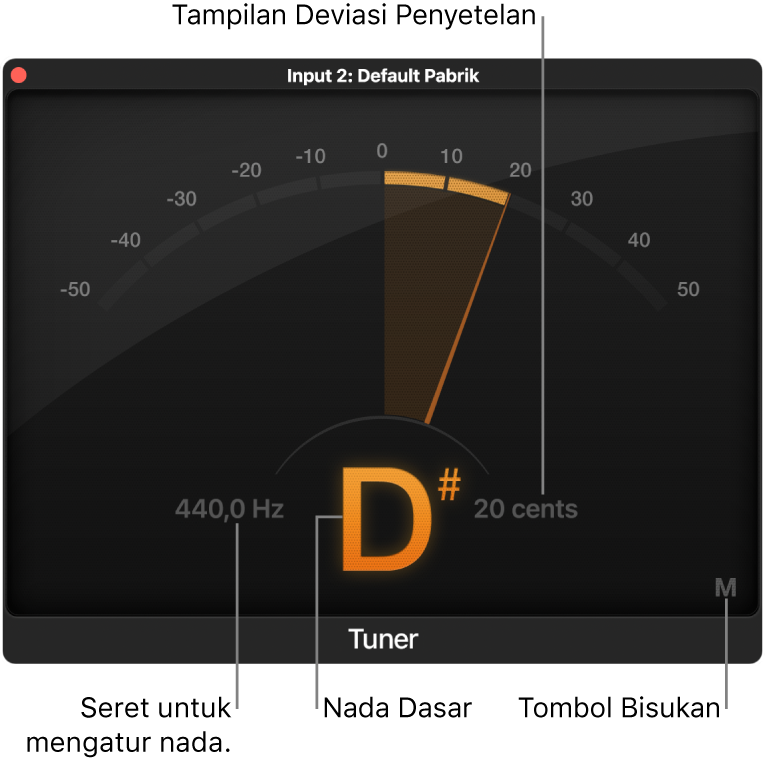
Penyetel berisi parameter berikut:
Tampilan Penyetelan Grafis: Menampilkan nada not dalam cent. Saat jarum muncul di tengah layar, not sudah disetel. Saat jarum muncul di kiri tengah, not mol; saat jarum muncul di kanan tengah, not kres. Selain itu, jarum dan nama not akan berwarna hijau saat not sudah disetel, dan berwarna oranye saat not mol atau kres.
Bidang Penyetelan Referensi: Seret secara vertikal untuk mengatur nada referensi yang digunakan sebagai dasar penyetelan. Pengaturan default-nya adalah untuk not A 440 Hz dan dapat diatur dalam langkah 0,1 Hz dalam jangkauan dari 410 hingga 470.
Tampilan Nada Dasar: Menampilkan nada not sasaran yang sedang diputar (nada terdekat yang disetel).
Tampilan Deviasi Penyetelan: Menampilkan deviasi penyetelan dalam cent.
Tombol Bisukan: Klik untuk membisukan.
Menggunakan Penyetel
Di GarageBand di Mac, pastikan track audio untuk gitar atau instrumen Anda lainnya dipilih di area Track.
Klik tombol Penyetel
 di bar kontrol.
di bar kontrol.Putar satu not pada instrumen dan lihat tampilan Penyetelan Grafis dan Nada Dasar. Jika not dari nada dasar mol atau kres, segmen oranye akan ditampilkan di tampilan Penyetelan Grafis. Nada Dasar ditampilkan dengan warna oranye, dan tampilan Deviasi Penyetelan menunjukkan sejauh mana (dalam cent) not tidak sesuai dengan nada.
Sesuaikan penyetelan instrumen Anda hingga indikator berada di tengah tampilan Penyetelan Grafis, dan bidang Deviasi Penyetelan menampilkan kosong (0 cent).
Tampilan Penyetelan Grafis dan Nada Dasar ditampilkan dengan warna hijau jika instrumen disetel dengan benar.